با خالی کردن سطل زباله در اندروید شارژ گوشی را بیشتر نگه دارید
وقتی یک فایل را در اندروید حذف می کنید، برای همیشه از بین نمی رود. مانند کامپیوتر، ابتدا به پوشه زباله می رود. ممکن است به این فکر کنید که آیا سطل زباله گوشی اثری روی خالی شدن باتری دارد یا خیر؟ طبق یافته های مرکز باتری بله پر بودن سطل زباله گوشی شارژر باتری را خالی می کند و شما به شارژر موبایل بیشتر احتیاج پیدا خواهید کرد. در اینجا نحوه تخلیه این پوشه سطل زباله را به شما آموزش خواهیم داد.

سطل زباله را در فایلها توسط Google خالی کنید
در تلفن Google Pixel یا دستگاه دیگری که اندروید است، با کشیدن انگشت به بالا روی صفحه اصلی شروع میکنید تا کشوی برنامه باز شود. سپس به دنبال اپلیکیشنی به نام «Files» بگردید. نام کامل برنامه Files by Google است، اما نام آن در کشوی برنامه کوتاه شده است.
در داخل فایلها، این کارها را انجام دهید:
- روی نماد منو در گوشه بالا سمت چپ ضربه بزنید و روی سطل زباله از نوار کناری ضربه بزنید.
- روی موارد جداگانه ای که می خواهید حذف کنید ضربه بزنید یا همه موارد را در بالا انتخاب کنید.
- در گوشه پایین سمت راست گزینه Delete را بزنید. هنگامی که یک پاپ آپ تأیید دریافت کردید، دوباره روی حذف ضربه بزنید.
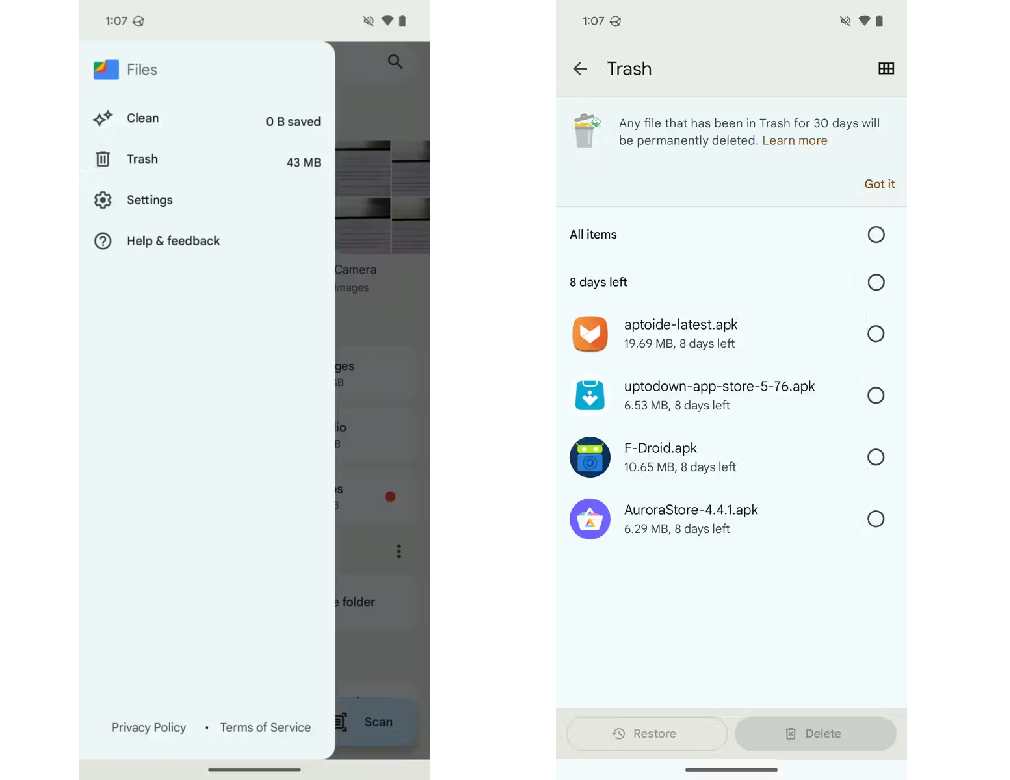
در این مرحله، فایل های شما برای همیشه از بین می روند. اگر اغلب فایلها را حذف میکنید تا آنها را از چشم کنجکاو دور نگه دارید، بدانید که میتوانید از Files by Google نیز برای محافظت از فایلهای خود استفاده کنید.
برای محافظت از باتری سامسونگ سطل زباله را در Samsung My Files پاک کنید
با توجه به اینکه قیمت شارژر موبایل سامسونگ به نسبت بالا است ممکن است نخواهید زیاد از آن استفاده کنید. به همین منظور کارهایی مثل خالی کردن سطل زباله به کمک شما خواهد آمد. با روش قبلی نمی توانید فایل های حذف شده سامسونگ را به طور کامل حذف کنید. دستگاه های Samsung Galaxy به جای Files by Google با برنامه My Files سامسونگ عرضه می شوند. با وجود داشتن رابط کاربری متفاوت، پاک کردن سطل زباله در این برنامه آسان است. پس از اینکه آن را از کشوی برنامه خود راه اندازی کردید، این مراحل را دنبال کنید:
- به پایین صفحه اول بروید و روی سطل زباله ضربه بزنید.
- روی سه نقطه در گوشه سمت راست بالا ضربه بزنید و Empty را انتخاب کنید تا همه چیز در پوشه سطل زباله پاک شود.
- همچنین، روی Edit ضربه بزنید، فایلهای ناخواسته را انتخاب کنید و سپس روی Delete در گوشه پایین سمت راست ضربه بزنید.
همچنین میتوانید Files by Google را روی گوشی سامسونگ نصب کنید و مراحل قبلی را دنبال کنید، اما پوشه سطل زباله بین این دو برنامه به اشتراک گذاشته نمیشود. فایلهایی که با استفاده از My Files حذف کردهاید، در Files by Google نمایش داده نمیشوند، حتی اگر همه فایلهای دیگر شما نمایش داده شوند.
حذف زباله در Google Photos
اگر از Google Photos برای مدیریت تمام عکسهایی که با گوشی هوشمند خود میگیرید استفاده میکنید، میتوانید مستقیماً در برنامه به تصاویری که حذف کردهاید دسترسی داشته باشید.
- کتابخانه را از منوی پایین انتخاب کنید و روی سطل زباله ضربه بزنید.
- روی سه نقطه در گوشه بالا سمت راست ضربه بزنید و خالی کردن سطل زباله را انتخاب کنید.
- یا، روی انتخاب ضربه بزنید، عکسهای خاصی را انتخاب کنید و سپس روی حذف ضربه بزنید.
عکسهایی که با استفاده از Google Photos حذف میکنید نیز در حذفشدههای شما در Files by Google ظاهر میشوند، بنابراین اگر سطل زباله خود را در آنجا خالی کنید، نیازی نیست Google Photos را جداگانه باز کنید. با این حال، اگر عکسهای خود را مستقیماً در حساب Google خود ذخیره کنید، فقط با استفاده از Google Photos میتوانید آنها را حذف کنید.
سطل زباله را در گالری سامسونگ خالی کنید
تلفن ها و تبلت های گلکسی با برنامه گالری سامسونگ عرضه می شوند. فقط به عنوان "گالری" در کشوی برنامه شما ظاهر می شود. دسترسی به سطل زباله در این برنامه کمی متفاوت است اما هنوز هم بسیار آسان است. این دستورالعمل ها را دنبال کنید؛
- روی نماد منو در گوشه پایین سمت راست ضربه بزنید و سطل زباله را انتخاب کنید.
- روی سه نقطه در گوشه بالا سمت راست ضربه بزنید و Empty را انتخاب کنید تا همه سطل زباله پاک شود.
- همچنین، برای انتخاب فایلهای خاص، روی Edit ضربه بزنید ، سپس روی Delete در گوشه پایین سمت راست ضربه بزنید.
شما با موفقیت تمام عکس های ناخواسته خود را پاک کرده اید. و با این کار از باتری سامسونگ خود بیشترین محافظت را کرده اید. اگر قبلاً با بقیه برنامه آشنایی ندارید، ممکن است تعجب کنید که گالری سامسونگ چقدر کار می تواند انجام دهد.
پاک کردن سایر فایل های حذف شده
اگر کاربر سنگین گوگل هستید، بسیاری از کارهایی که انجام می دهید در واقع روی گوشی شما انجام نمی شود. در عوض در فضای ابری ذخیره شده است. برای دسترسی به آن داده ها، باید به سطل زباله در برنامه مربوطه دسترسی داشته باشید.
برنامه Google Drive مکان خوبی برای شروع است. می توانید از نوار کناری برنامه به پوشه سطل زباله دسترسی پیدا کنید.
اگر Google Docs یا Google Sheets را باز کنید، مکان سطل زباله دقیقاً یکسان است، زیرا رابط کاربری در سراسر برنامههای مبتنی بر ابر Google یکسان است.
نتیجه گیری
با روش های گفته شده توسط مرکز باتری میدانید که چگونه پوشه سطل زباله را در دستگاه اندرویدی خود خالی کنید. تفاوتی ندارد گوشی شما Google Pixel یا Samsung Galaxy باشد در هر صورت شما برای افزایش عمر باتری نیاز به خالی کردن سطل زباله هستید.

اما اگر مشکل عمده با باتری سامسونگ و یا شارژر دارید ملزم به تعویض آنها هستید. با توجه به اینکه مرکز باتری بهترین فروشگاه اینترنتی لوازم جانبی است برای خرید باتری سامسونگ و شارژر موبایل اصلی می توانید به مرکز باتری با آدرس https://batterys.org/ مراجعه کنید.
